哈嘍,你好啊,我是雷工!
工作中時常會遇到各種各樣的系統,
需要做各種測試,
比如要驗證某個軟件在某個系統版本上是否適配,
這時候將自己的電腦系統換成要測試的系統就會比較麻煩。
這時候使用虛擬機就會方便很多。
由于是最近新裝過一次系統,需要再次安裝下虛擬機,
于是記錄下這個版本的虛擬機的安裝教程。
之前安裝的是VMware16版本
可見:
《【虛擬機】VMware16保姆級安裝教程》
01 安裝包
首先下載好安裝包
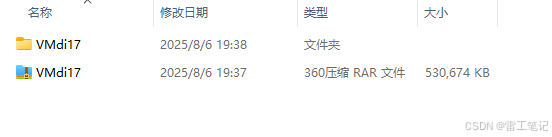
02 安裝步驟
2.1、解壓縮
將下載好的安裝包解壓縮。
2.2、運行
點擊選中【setup】右擊,選擇【以管理員方式運行】。
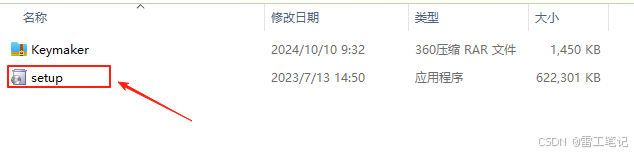
2.3、下一步
直接點擊【下一步】按鈕。
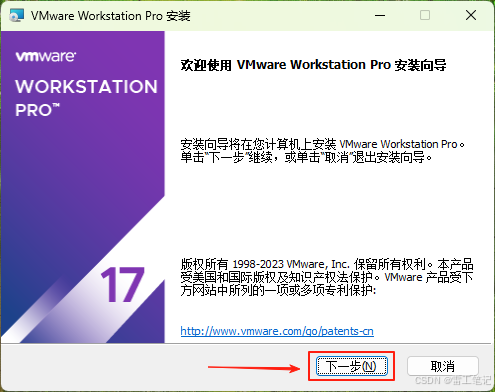
2.4、我接受
點擊【我接受許可協議中的條款】,然后點擊【下一步】按鈕。
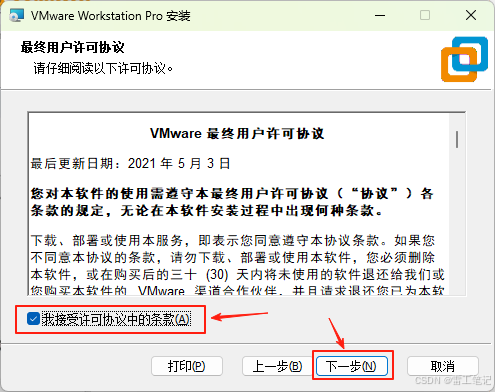
2.5、安裝路徑
選擇軟件的安裝路徑,由于D盤和E盤剩余空間不太大,這里將路徑改為F盤。
這里有一點需要注意,安裝路徑里不要有中文,然后點擊【下一步】按鈕。
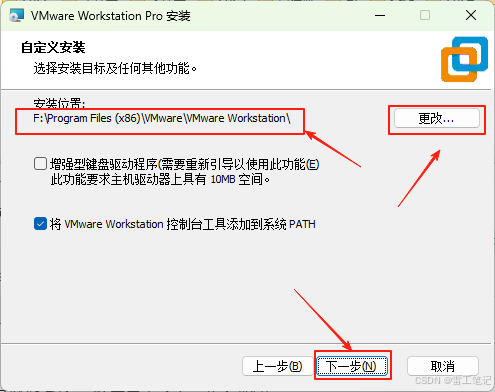
2.6、取消檢查
取消勾選【啟動時檢查產品更新】,點擊【下一步】按鈕。
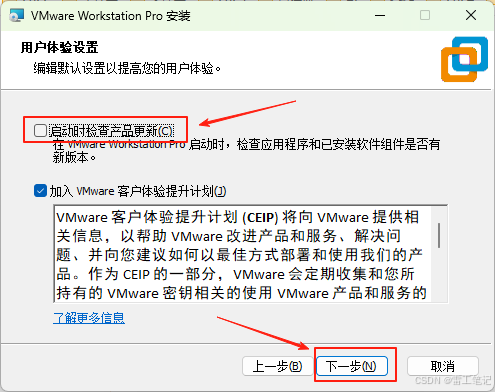
2.7、下一步
直接點擊【下一步】按鈕。
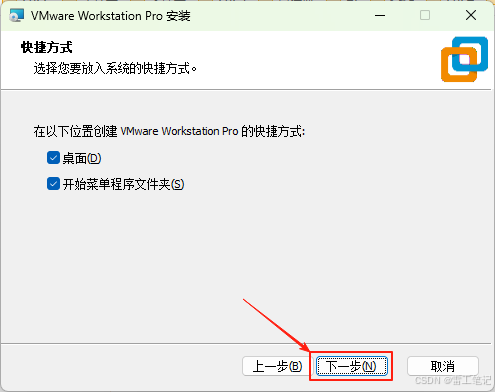
2.8、安裝
點擊【安裝】按鈕。
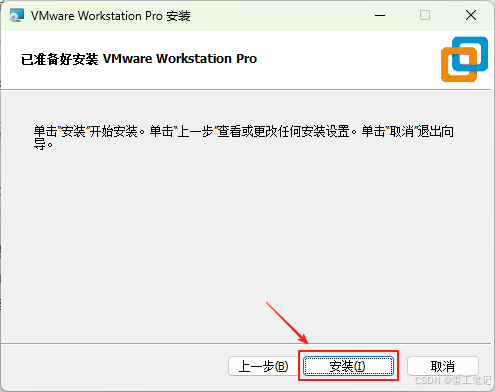
2.9、等待安裝
安裝需要幾分鐘時間,等待進度條完成即可。
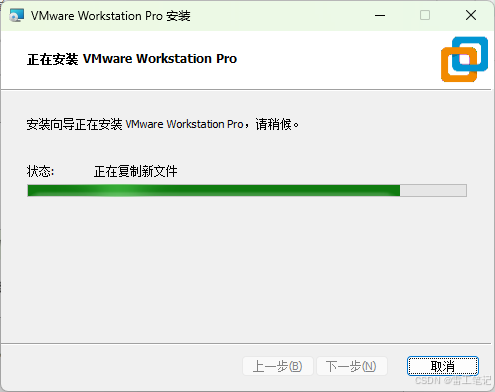
2.10、許可證
點擊【許可證】按鈕,
2.11、輸入密鑰
在輸入框中輸入“正規渠道”獲取的密鑰,然后點擊【輸入】按鈕。
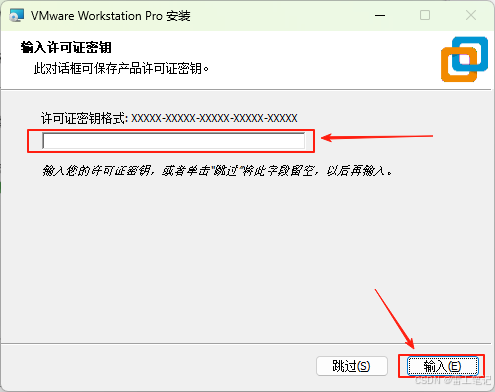
2.12、完成
然后點擊【完成】按鈕,退出即可。
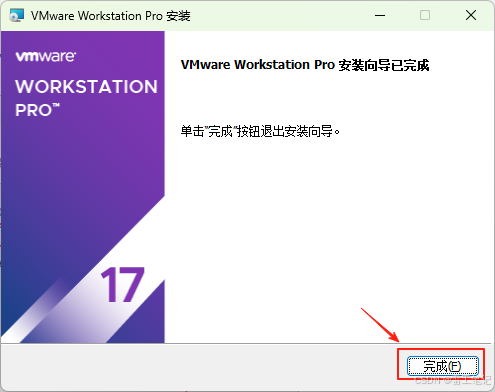
03 后記
通過點擊生成的圖標,即可打開進入軟件界面,說明安裝完成。
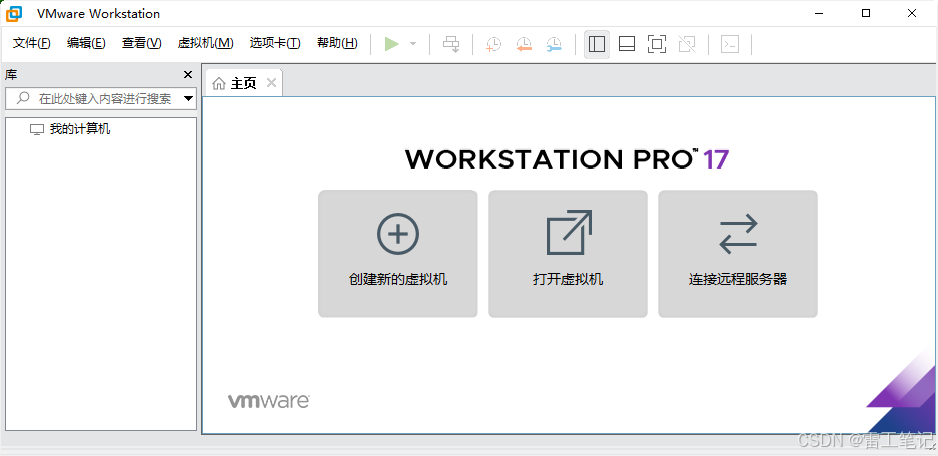








)


轉換成Excel工具 JSON to Excel by WTSolutions)






